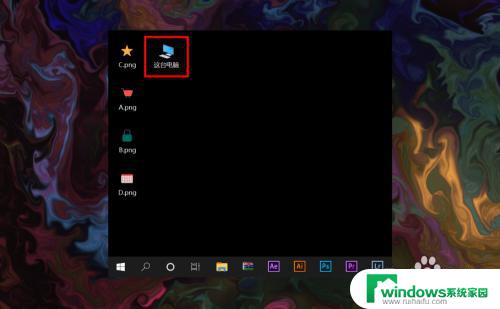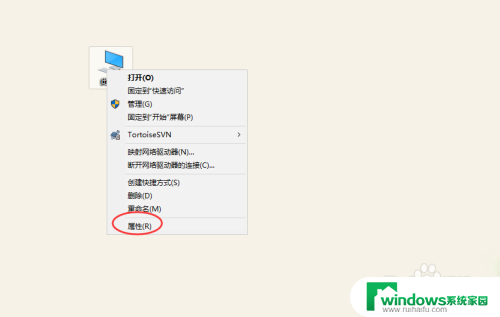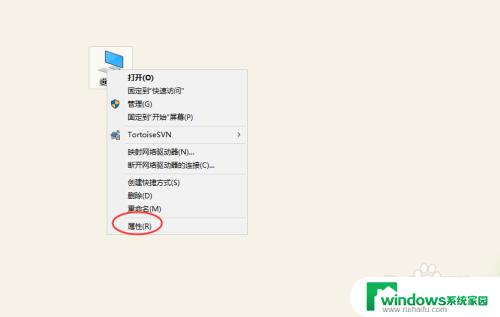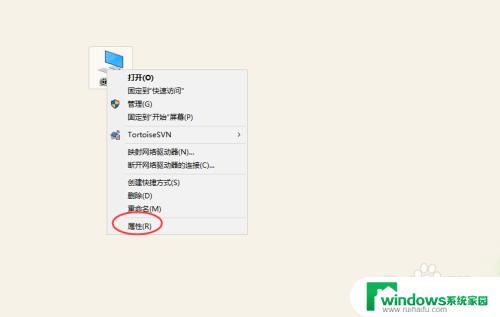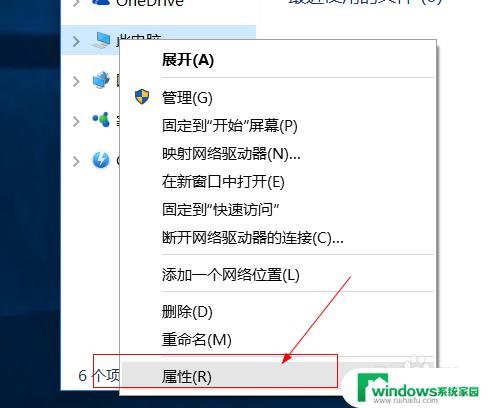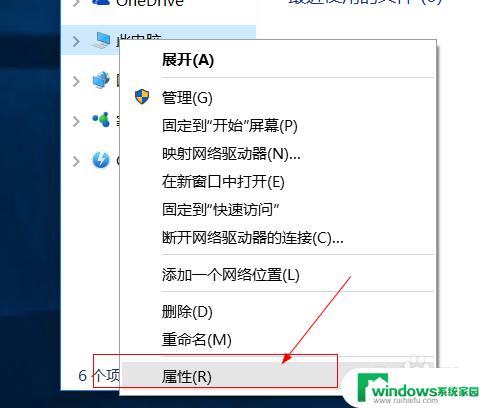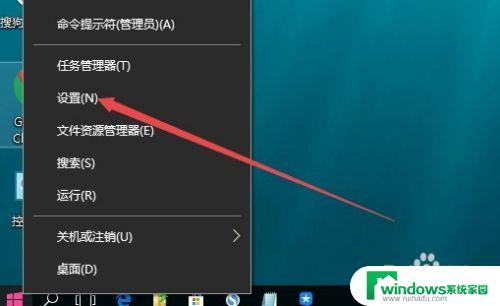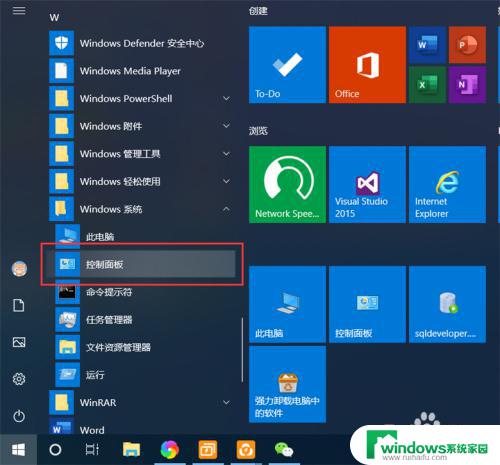电脑如何远程操作另一台电脑 win10家庭版如何设置远程桌面连接
更新时间:2023-12-12 14:35:30作者:jiang
随着科技的不断进步,远程操作电脑已经成为一种方便高效的工作方式,对于使用win10家庭版的用户来说,设置远程桌面连接是一项重要的技能。远程桌面连接允许用户在不同的地点通过网络连接到另一台电脑,并进行操作。在win10家庭版中,远程桌面连接默认是关闭的,因此我们需要进行一些设置来启用这个功能。本文将介绍win10家庭版如何设置远程桌面连接,让您可以轻松地远程操作另一台电脑。
操作方法:
1.点击我的电脑,选择计算机。点击系统属性。
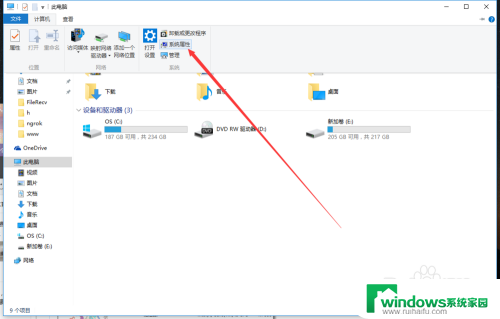
2.点击远程设置。
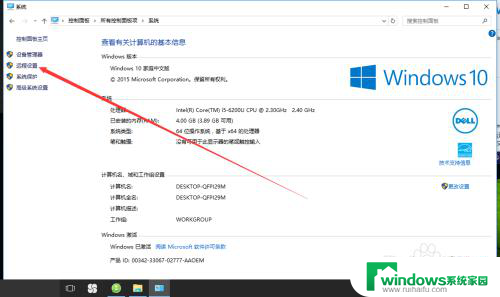
3.将允许远程协助链接这台计算机勾选。
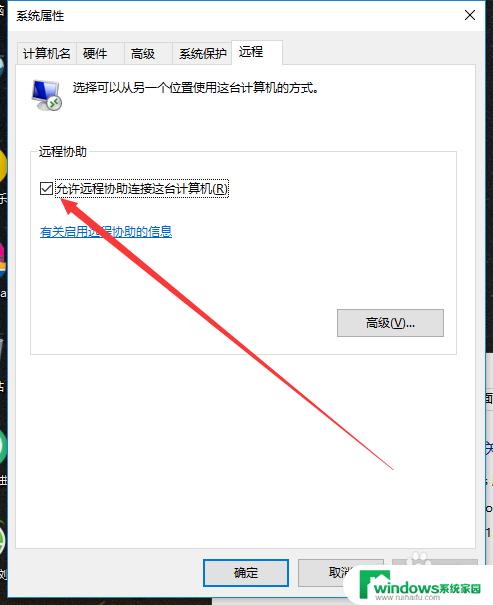
4.然后,电脑左下角搜索框内输入mstsc。打开远程连接桌面。
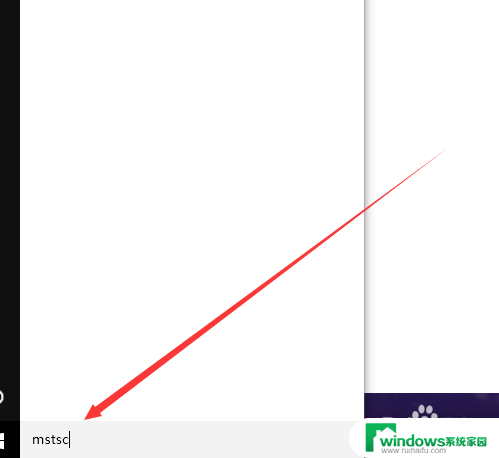
5.输入需要连接的电脑的ip地址,然后点击链接。
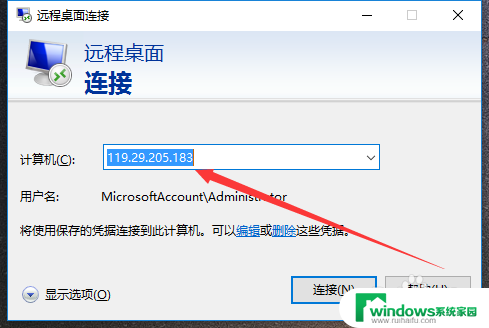
6.然后远程桌面就可以打开啦!
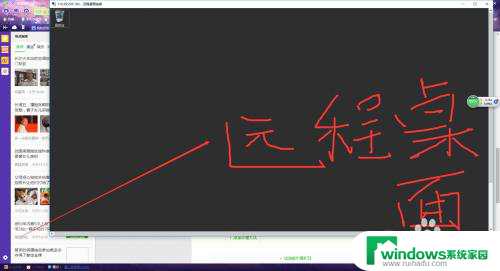
以上是关于如何远程操作另一台电脑的全部内容,如果您遇到这种情况,您可以按照以上方法来解决,希望这能对您有所帮助。